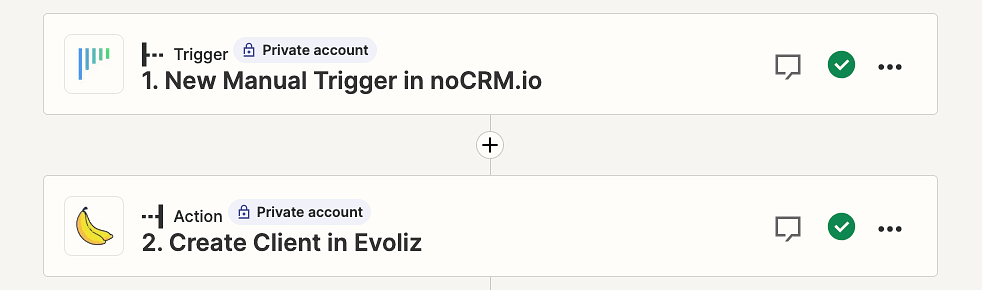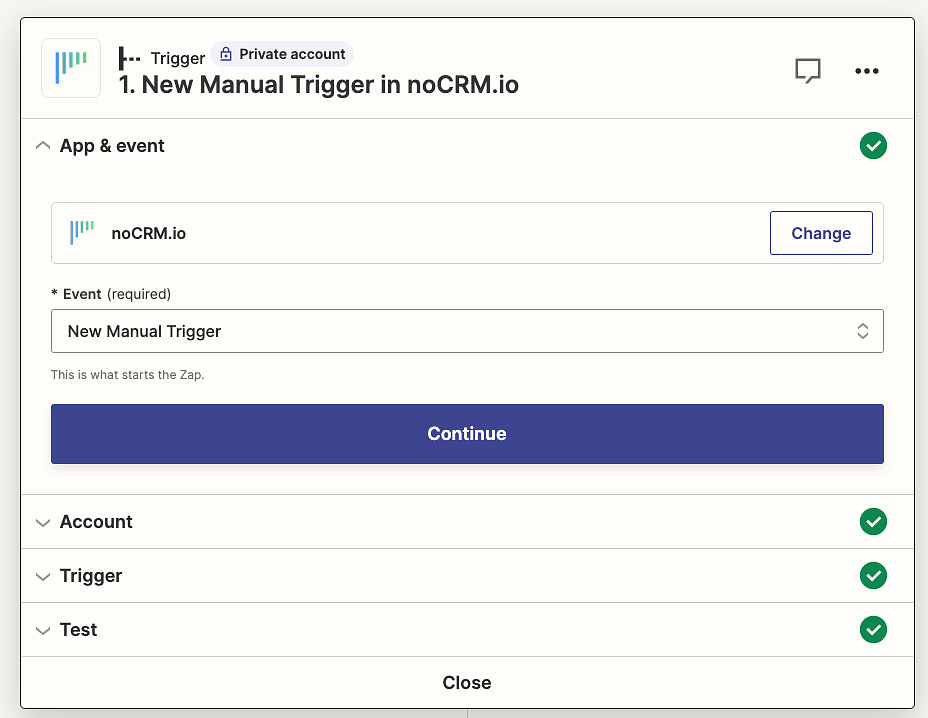Ceci est une intégration no-code. Visitez notre académie no-code pour en savoir plus.
Comment créer un client Evoliz lorsqu'une opportunité nécessite la création d’un devis, envoi d’une facture...
Evoliz, vous permet de gérer vos tâches de facturations et comptabilités. Lorsqu'une vente est en cours de négociation avec devis et confirmée avec facturation dans noCRM envoyez directement l'information de l'entreprise dans Evoliz. Plus besoin de recopier à la main les informations de la vente !
Vous pouvez ainsi faciliter la création de devis et facture, puis suivre de près vos opportunités à closer qui sont en attendes de signature.
Pour commencer, vous devez avoir des comptes Evoliz, Zapier et noCRM.
- Si vous n'avez pas de compte noCRM.io, cliquez ici pour commencer un essai gratuit.
- Si vous n'avez pas de compte Zapier, cliquez ici pour commencer un essai gratuit.
- Si vous n'avez pas de compte Evoliz, cliquez ici pour ouvrir un compte gratuit.
1| Créez votre workflow de zéro
Créez votre workflow
Votre workflow consiste en un déclencheur qui déclenche l'action ou les actions voulue(s). Dans ce cas, lorsqu'une opportunité de noCRM demande la création d'un document lié à la facturation (devis, facture, bon de command...) est exporté manuellement ou automatiquement de noCRM vers Zapier, cela déclenche une action : la création d'un client pré-remplie avec les bonnes données de l'entreprise dans Evoliz pour créer les document de votre choix.
Créer votre déclencheur
- Connectez-vous à votre compte Zapier et créez un Zap en cliquant sur le bouton "Create Zap" dans le coin supérieur gauche de la page.
- Sélectionnez l'application noCRM comme App Event et choisissez le Trigger Event : Manual Trigger.
Connectez votre compte noCRM
- Entrez votre nome de compte (
https://AccountName.nocrm.io). - Entrez votre Clé d'API. Pour trouver votre clé d'API, allez dans votre compte noCRM > Panneau d'administration > Intégrations > API > Clé d'API, puis cliquez sur le bouton Créer une clé d'API et nommez-la.

Créez votre Action
Sélectionnez l'application Evoliz comme App Event et choisissez comme Action Event : Create Client.
I. Connectez votre compte Evoliz
Lorsque vous sélectionnez Evoliz, trois informations sont nécessaires pour vous authentifier : votre clé publique, votre clé secrète et votre numéro client, disponibles depuis votre compte Evoliz dans Applications, puis en activant le connecteur Evoliz API
Une fois vos informations d’authentification renseignées et validées, vous pouvez commencer à créer votre zap.
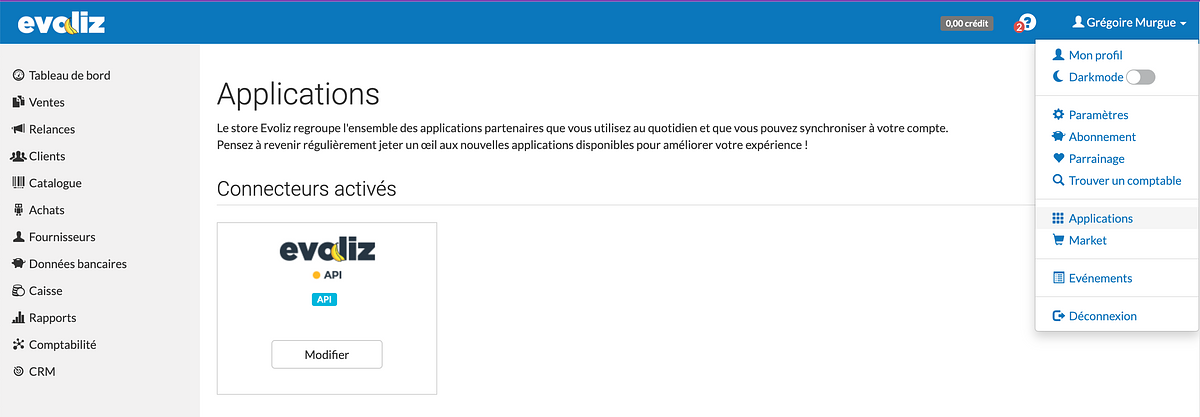
II. Configurez votre Action
En fonction de l'opportunité de noCRM que vous avez récupéré lors du test précédent, sélectionnez les champs sur lesquels vous souhaitez que Zapier se base pour récupérer les informations et remplir les champs d'opportunité requis dans Evoliz.
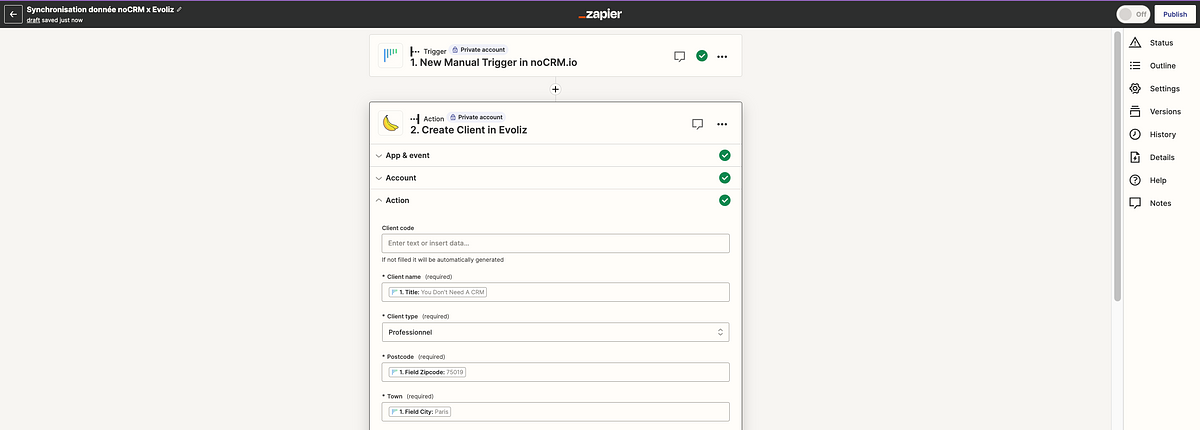
La configuration de votre workflow est maintenant terminée !